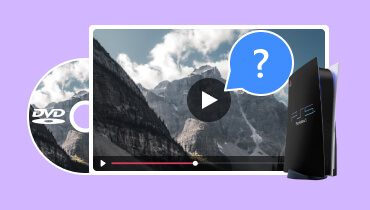PS5 可以播放 DVD:在遊戲機上播放 DVD 的完整指南
PS5可以播放DVD嗎?您可能會驚訝遊戲機預設可以串流 DVD。觀賞您喜愛的電影是家庭娛樂的一部分。即使您沒有 DVD 播放器,也可以使用 PS5 立即進行串流傳輸。但要實現這一點,您必須學習如何設定遊戲機和光碟以獲得更好的串流體驗。話不多說,我們來看看詳細步驟。
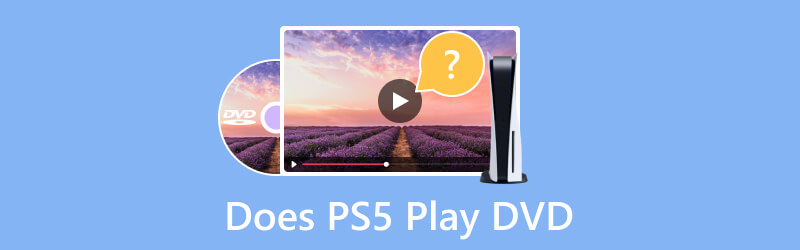
頁面內容
第 1 部分. 什麼是 PS5
索尼互動娛樂公司創建了 PlayStation 5,它是 PlayStation 4 的後繼產品。
此外,PS5 由 SoC(即定制系統晶片)提供支持,使其能夠以每秒 120 幀的速度顯示 4K 解析度。它還可以使用硬體加速的 3D 音訊效果來創建逼真的照明和反射。 PS5 在全國範圍內有兩個版本:具有 UHD 藍光相容性的基本型號和僅支援數位下載的低成本版本。
第2部. PS5可以播放DVD嗎
簡短的回答是肯定的。 PS5 能夠播放 DVD 和藍光光碟。它可以成為 DVD 播放器的替代品,因為它支援多種格式,例如 DVD+R、DVD-R、DVD+RW、DVD-RW、DVD-ROM、超高清藍光、BD-ROM 和 BR-R -關於。但請記住,只有 PS5 標準版才有此功能。數位版僅適用於線上下載。即使使用外部 USB 驅動器,它也不會播放任何視頻,因為它不受支援。
第 3 部分. 如何在 PS5 上播放 DVD
PS5 是一款出色的播放和視訊串流設備。如果您沒有高品質的媒體播放器來串流高清或電影,它可以是一種替代方案 4K分辨率。最好的部分是在 PS5 上播放 DVD 非常簡單。但在開始閱讀指南之前,請確保遊戲機支援 DVD 格式。此外,您需要啟用系統上的光碟播放功能才能播放光碟。這是必要的方法,每次插入光碟時都必須這樣做。最後,請參考以下步驟來播放 DVD。
步驟1。 啟動 PS5 並將其連接到穩定的互聯網網路。為此,請轉到“設定”選單並選擇“網路”選項。在那裡,按照螢幕上的提示設定網路連線。
第2步。 將DVD插入PS5的光碟機並允許其被識別。大多數情況下,影片會自動開始。但如果未播放,請導航至 XMB 選單並開啟「影片」部分。在那裡,點擊 X 按鈕以開啟電影標題。
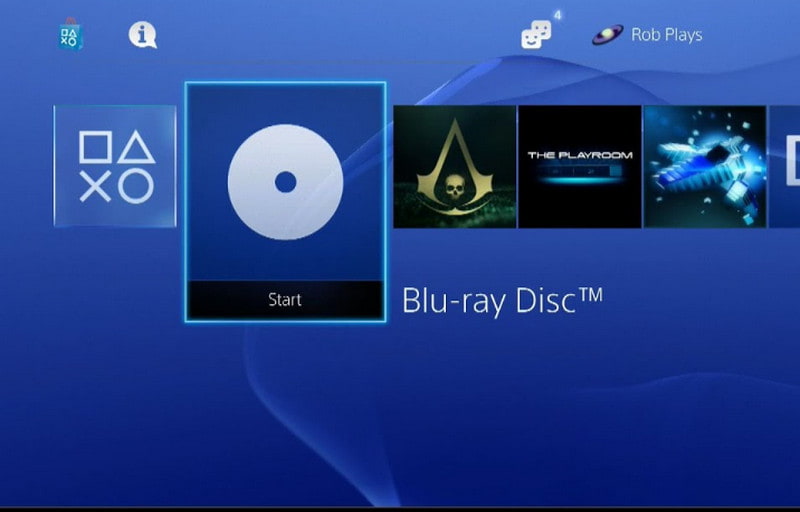
第三步 如果您偶然在插入光碟後遇到黑屏或沒有音訊的情況,有一種方法可以修復它。檢查PSVR是否連接到PS5。如果是這樣,請將其拔下以消除錯誤。重新啟動影片以查看其是否正常運作。
第 4 部分:播放 DVD 的替代方法
當您嘗試插入 DVD 時,在 PS5 上不可避免地會出現錯誤。可能使用不支援的視訊格式或編解碼器,請使用 Vidmore播放器 作為推薦的替代方案。通用媒體播放器支援多種藍光和 DVD 格式,包括 BD-5、BD-9、超高清藍光、藍光光碟、藍光資料夾、藍光 ISO、DVD-RAM、 DVD-DL、DVD、DVD 資料夾、DVD ISO 檔案等。 它還有一個乾淨的介面,您可以在其中控制標題、章節和播放清單。此外,它還具有基本的編輯工具,可編輯影片的音訊、字幕和螢幕尺寸,以便舒適地觀看。當然,Vidmore Player 是 PS5 DVD 播放器的替代品,因為它支援 1080p 和 4K 播放。
- 多媒體播放具有出色的視訊和音訊品質。
- 高品質視覺和無損音頻處理。
- 支援MOV、MP4、MP3、WAV、WMV等視訊格式。
- 內建快照功能和用於影片編輯的影像效果。
步驟1。 在 Windows 或 Mac 上下載 Vidmore Player。安裝軟體並在完成後啟動它。將光碟插入電腦的光碟機中,然後等待程式載入它。點選 打開光盤 主介面中的 按鈕並選擇電影標題。點選 好 按鈕確認所選文件。

第2步。 電影將自動在媒體播放器上播放。使用底部的控制來播放、暫停或跳至下一章。您也可以透過點擊「快照」圖示來截取螢幕截圖。
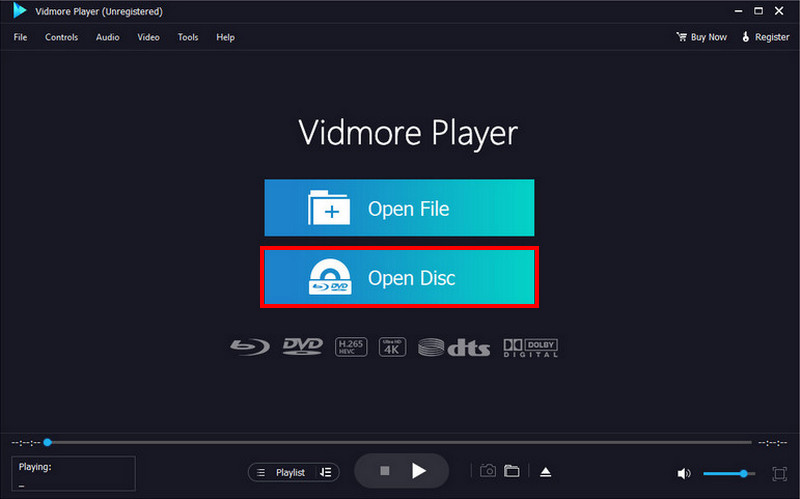
第三步 您也可以透過點擊「開啟檔案」按鈕觀看數位影片。瀏覽資料夾中的文件,然後按一下「開啟」按鈕將其匯入到媒體播放器。如果影片缺乏顏色,請前往介面頂部的「工具」選單,然後選擇「效果」。調整顏色分級以獲得所需的視訊效果。
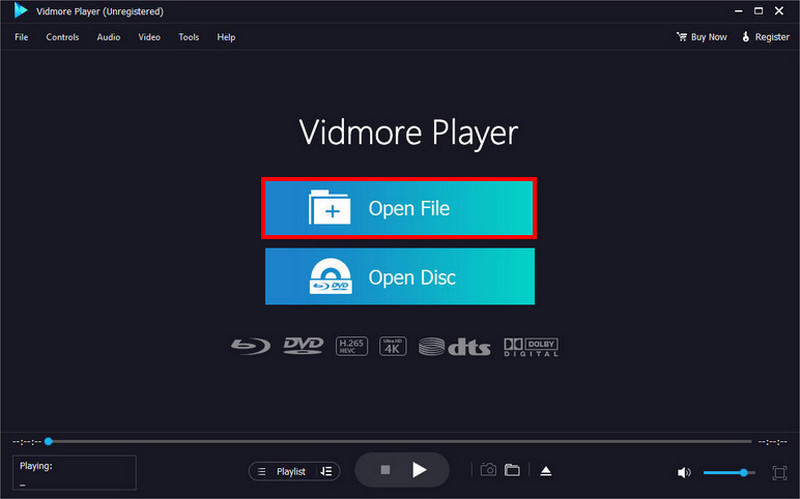
第 5 部分. 有關在 PS5 上播放 DVD 的常見問題解答
為什麼我的 PS5 無法播放 DVD?
PS5 不支援某些類型 DVD 和藍光光碟。如果您確定它受支持,請用乾淨的軟布輕輕清潔光碟以清除污垢。然後,清除遊戲機上的快取並重新啟動。
PS5可以看電影嗎?
是的。遊戲機支援4K解析度的影片播放。但請不要忘記,它僅支援官方藍光和 DVD,無法播放刻錄光碟或 CD。它甚至允許您透過其他平台進行串流播放,例如 Netflix、Amazon Prime Video、YouTube 等。
如何將 DVD 放入 PS5 上?
將光碟插入遊戲機的光碟機中。一旦 PS5 辨識出光碟,電影就會自動播放。如果沒有反應,請拔下 PSVR 並重新啟動裝置。
我可以在 PS5 上從外部硬碟播放 DVD 嗎?
不幸的是,PS5 僅支援 DVD 和藍光光碟。它不會播放外部 USB 驅動器中的任何內容。從隨身碟播放影片的可能方法是使用 Vidmore Player。只需插入驅動器並單擊“打開文件”按鈕即可。然後,選擇您要觀看的影片。
結論
PS5可以播放DVD嗎?是的!遵循本文提供的指南很容易。最好進一步了解 PS5 及其支援影片播放的 DVD 和藍光格式。唯一的缺點是它不支援外部 USB 隨身碟和其他 DVD 格式。但您仍然可以在 Vidmore Player 的幫助下播放這些檔案。您可以在 Mac 和 Windows 上使用此媒體播放器播放任何類型的影片。點擊“免費下載”按鈕嘗試免費版本。